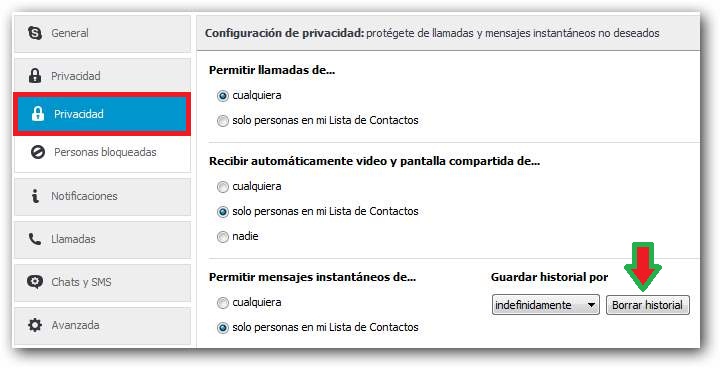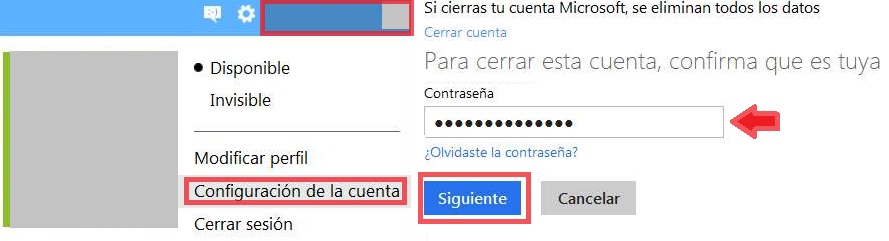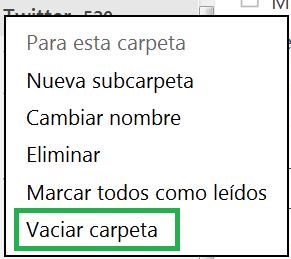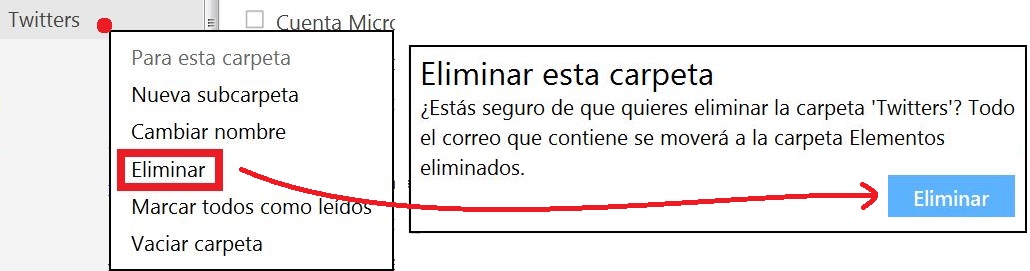En esta ocasión hablaremos sobre la opción para administrar las reglas de Outlook.com que Microsoft pone a nuestra disposición. Se trata de una forma muy práctica de mantener ordenada la bandeja de entrada y nuestra casilla de correo en general.
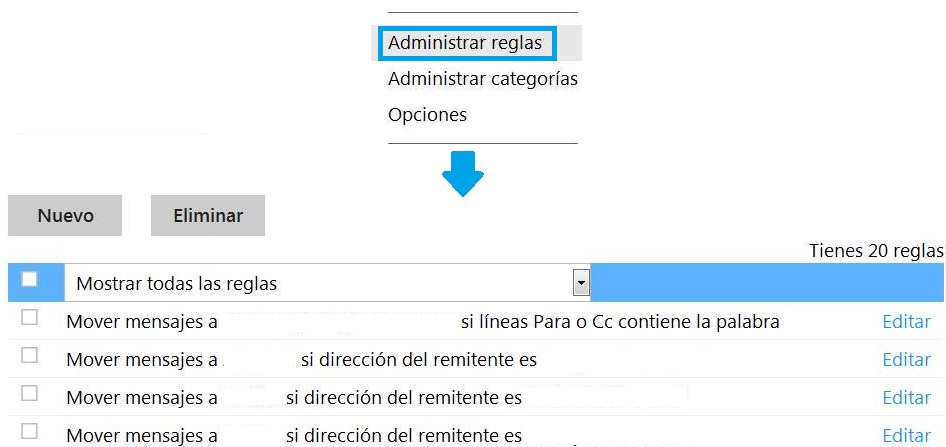
A continuación conoceremos más acerca de administrar reglas en Outlook.com haciendo uso de una nueva opción que ha sido añadidas recientemente.
Nueva opción para administrar las reglas de Outlook.com
Actualmente contamos con una nueva opción para administrar reglas de Outlook.com de muy fácil. Esta nos brinda un rápido acceso a todas las condiciones que verifican los correos entrantes para ordenarlo correctamente según nuestra necesidad.
Para poder acceder a ella accederemos en nuestra casilla de correo de Outlook.com iniciando sesión como lo hacemos habitualmente. Una vez dentro llega el momento de desplegar el menú con forma de rueda dentada que encontraremos en la esquina superior derecha de la pantalla. Entre las diferentes opciones que veremos se encuentra «Administrar reglas», la pulsamos para seguir adelante.
A continuación veremos un listado con todas las reglas que existen actualmente en nuestra casilla de correo, no debemos preocuparnos en caso de se encuentre vacía. Posiblemente aún no hayamos añadido ninguna, ni el sistema lo haya hecho por nosotros.
Usos de la nueva opción para administrar las reglas de Outlook.com
Una vez que accedamos a través de la nueva opción para administrar las reglas de Outlook.com podremos realizar diferentes tareas en ella. Primeramente podemos agregar reglas, creándolas según nuestra necesidad mediante el comando «Nuevo». También es posible quitar algunas de las ya existentes señalándolas en el listado y pulsando «Eliminar». Finalmente, existe la posibilidad de editar una regla actual y esto lo lograremos presionando «Editar» en la línea correspondiente.
Una vez que terminamos de utilizar la nueva opción para administrar las reglas de Outlook.com podemos regresar a la bandeja de entrada teniendo la seguridad de que estas comenzarán a ser puestas en práctica de manera inmediata.